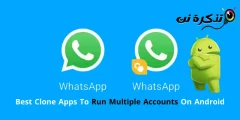„Instagram“ nuotraukų bendrinimo programa tapo patogia socialinės žiniasklaidos programa ir yra patogus būdas dalintis savo gyvenimu socialinėje žiniasklaidoje. Savo įrenginiuose visada spustelime fotoaparato programą - dėka visų įdomių funkcijų, kurias „Instagram“ mums gali pasiūlyti.
Nors „Instagram“ yra daugybė funkcijų ir ji yra pasiryžusi kiekvieną dieną pridėti vis daugiau, vis dar trūksta esminės funkcijos, nukopijuotos iš „Twitter“ - galimybės pakartotinai skelbti „Instagram“.
Tačiau panašu, kad „Instagram“ ruošiasi gauti šią funkciją, ir kol negausime oficialaus žodžio apie galimybę pakartotinai paskelbti „Instagram“, yra būdų tai padaryti ir apie tai aš jums pasakysiu. Todėl skaitykite toliau, kad sužinotumėte:
Kaip pakartotinai paskelbti „Instagram“?
Prieš jums papasakodamas apie įvairius būdus, kurie gali padėti jums iš naujo įrašyti nuotraukas ir istorijas „Instagram“, norėčiau, kad jūs labai rūpintumėtės vartotojo privatumu ir įsitikintumėte, kad prieš pateikdami esamus įrašus „Instagram“ gavote žmonių leidimą. Jei paskelbėte savo pranešimą, galite praleisti veiksmą.
Naudojant išorines programas
Norėdami iš naujo paskelbti kieno nors nuotraukas, vaizdo įrašus ar net savo nuotraukas, galite atsisiųsti tam skirtas programas.
Trys pagrindinės programos, skirtos atlikti šį darbą, yra „Repost“, skirtos „Instagram“, „InstaRepost“ ir „Buffer“, ir norint pašalinti painiavą, visos programos yra „Google Play“ parduotuvėje ir „App Store“.
Pakartotinai paskelbkite „Instagram“
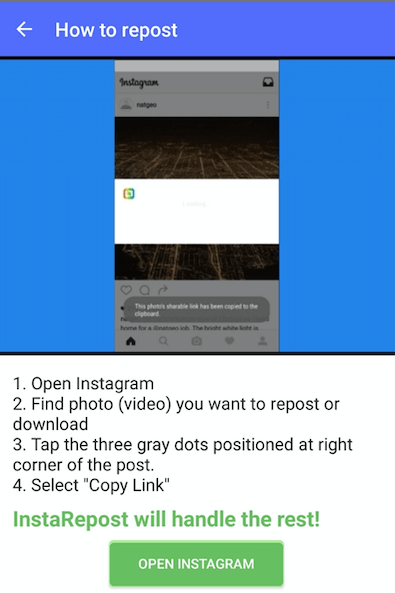
Programa leidžia jums pakartotinai paskelbti įrašus atlikdami paprastus veiksmus: atsisiųskite programą, pasirinkite pakartotinai skelbiamą nuotrauką ar vaizdo įrašą, nukopijuokite įrašo URL paliesdami trijų taškų meniu ir pasirinkę parinktį Bendrinti URL, tada atidarykite „Paskelbti„ Instagram “, kur jūs ras reikiamą postą.
Viskas, ką jums reikia padaryti, tai spustelėti bendrinimo piktogramą, kad galėtumėte bendrinti, ir pasirinkti kopiją į „Instagram“, redaguoti įrašą ir galiausiai paskelbti įrašą, kuris galiausiai bus paskelbtas „Instagram“.
Prieinamumas: Android ir „iOS“
„InstaRepost“
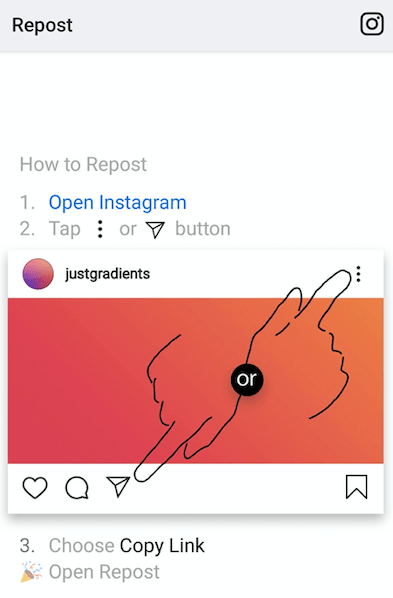
Ši programa yra dar viena programa, padedanti iš naujo paskelbti norimą įrašą „Instagram“. Viskas, ką jums reikia padaryti, tai gauti programą, pasiekti programą su savo „Instagram“ kredencialais, pasirinkti norimą įrašą per „InstaRepost“, du kartus pasirinkti pakartotinio siuntimo parinktį, kad išsaugotumėte ir gautumėte įrašą „Instagram“, pridėkite reikiamus filtrus ir paskelbkite.
Prieinamumas: Android ir „iOS“
Tiesiog išsaugokite!
pabandyk
Jei nenorite vargti diegdami programą ir atlikdami du veiksmus, kad pakartotinai paskelbtumėte „Instagram“, galite tiesiog padaryti norimo įrašo ekrano kopiją, apkarpyti ją pagal savo skonį, atlikti reikiamus pakeitimus ir paskelbti jūsų „Instagram“, su vaizdu iš šaltinio.
„DownloadGram“
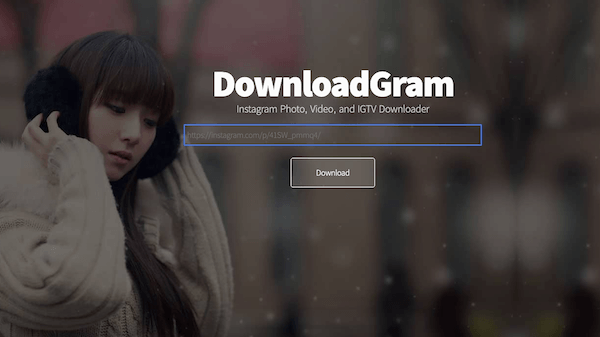
Bet jei norite išsaugoti mediją „Instagram“ (kurios negalite padaryti tiesiogiai iš „Instagram“), galite tiesiog eiti į „DownloadGram“ svetainę, nukopijuoti konkretaus įrašo URL programoje, pasirinkti atsisiuntimo parinktį ir vaizdo įrašą ar vaizdą bus išsaugotas jūsų įrenginyje. Tada galite pridėti visus reikalingus pakeitimus prie žiniasklaidos ir paskelbti juos „Instagram“.
Prieinamumas: svetainė
Kažkas „Insta“ istorijoms!
Nors „Instagram“ trūksta kai kurių pagrindinių funkcijų, dabar ji leidžia mums pakartotinai paskelbti kito vartotojo „Instagram“ istoriją, kuri atrodo kaip pirmas žingsnis siekiant, kad ši galimybė būtų oficialiai oficiali ir „Instagram“ įrašams.
Tai galite padaryti tiesiog spustelėję tiesioginio pranešimo piktogramą apatiniame dešiniajame „Instagram“ istorijos kampe ir galite nustatyti istoriją kaip savo istoriją. Tačiau trūkumas yra tas, kad istorijas galite persiųsti tik tuo atveju, jei jos minėtos tose istorijose. Tikimės, kad bus pridėta daugiau galimybių.
Be to, galite padaryti bet kurios istorijos, kuria norite pasidalyti, ekrano kopiją, kuri yra lengviausia, nes „Instagram“ nepraneša naudotojams apie užfiksuotą ekrano kopiją, skirtingai nei „Snapchat“.
„StorySave“
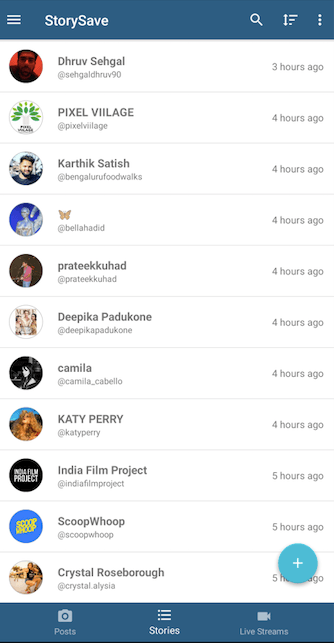
Norėdami išspręsti ribotą „Instagram Stories“ pakartotinio siuntimo problemą, galite naudoti „StorySave“ programą ir bendrinti bet kurią „Instagram“ istoriją per programą. Jums tereikia atsisiųsti programą ir ieškoti programos (-ų), kurią (-ų) norite iš naujo paskelbti ir paskelbti (-a) per programą.
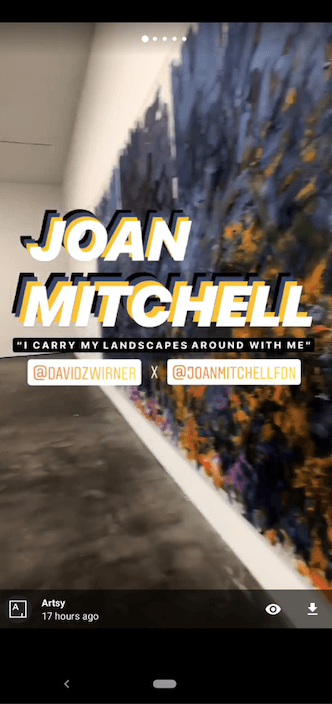
Prieinamumas: Android
Tikimės, kad pirmiau minėti veiksmai padės jums lengvai atlikti „pertvarkymą“.
Primename, kad yra daug programų, kurios daro tą patį, ir aš paminėjau populiarias. Nesivaržykite naudoti tuos, kurie jums tinka!